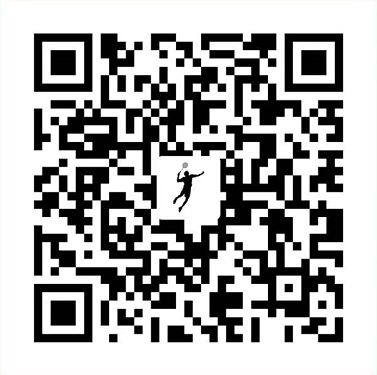回顾 小程序-演示ugo
1 页面 结构 样式 我们会写
2 点击事件 绑定和修改数据 等 我们会写
3 发送请求 我们会写
4 顶部导航与底部tab栏 我们会配置
5 页面跳转 会写
我们完全可以用原生的小程序语法 来写一个完整的小程序
但是 没有那么方便 1 比如 基本都是success回调 还需要自己去封装promise 2 没有v-model等等
所以就出现了 框架 给我们封装了 写起来比较方便
几个框架的介绍
wepy 腾讯团队 组件化开发框架WePY– 只能开发微信小程序
taro Taro 是一套遵循 React 语法规范的 多端开发 解决方案。
mpvue 是一个使用 Vue.js 开发小程序的前端框架–只能开发微信小程序
uni-app 是一个使用 Vue.js 开发所有前端应用的框架,开发者编写一套代码,可发布到iOS、Android、H5、以及各种小程序(微信/支付宝/百度/头条/QQ/钉钉)等多个平台。
uni-app的基本使用
项目:黑马商城项目
uni-app介绍 官方网页
uni-app 是一个使用 Vue.js 开发所有前端应用的框架,开发者编写一套代码,可发布到iOS、Android、H5、以及各种小程序(微信/支付宝/百度/头条/QQ/钉钉)等多个平台。
即使不跨端,uni-app同时也是更好的小程序开发框架。
具有vue和微信小程序的开发经验,可快速上手uni-app
为什么要去学习uni-app?
相对开发者来说,减少了学习成本,因为只学会uni-app之后,即可开发出iOS、Android、H5、以及各种小程序的应用,不需要再去学习开发其他应用的框架,相对公司而言,也大大减少了开发成本。
框架的工作原理
写好 vue代码 —-> webpack babel打包 –>转换成 小程序 或者 网页等等..
开发uni项目的两种方式
1 编辑器-HbuilderX
安装编辑器HbuilderX-App开发版 下载地址
HBuilderX是通用的前端开发工具,但为uni-app做了特别强化。
下载App开发版,可开箱即用
安装微信开发者工具 下载地址
利用HbuilderX初始化项目
点击HbuilderX菜单栏文件>项目>新建
选择uni-app,填写项目名称,项目创建的目录
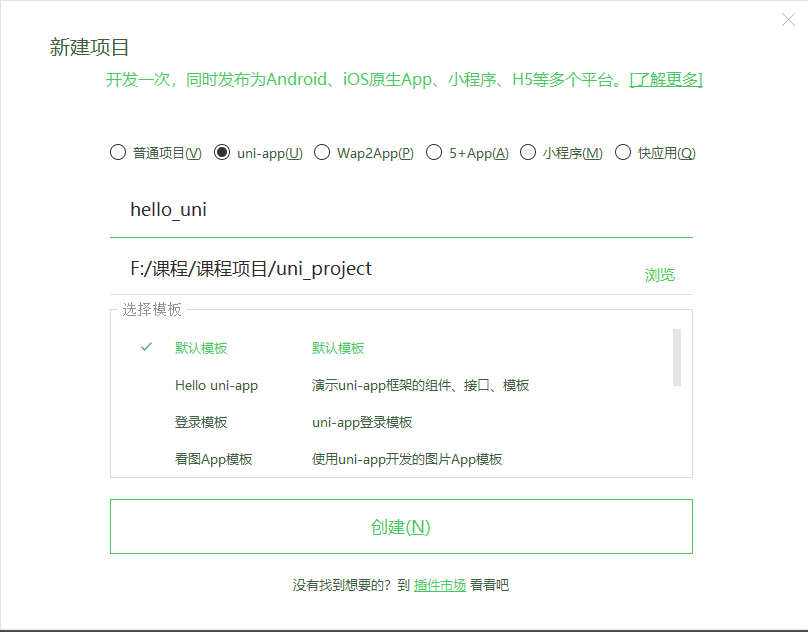
运行项目
在菜单栏中点击运行,运行到浏览器,选择浏览器即可运行
在hbuilderX工具里运行:进入hello-uniapp项目,点击工具栏的运行 -> 运行到小程序模拟器 -> 微信开发者工具,即可在微信开发者工具里面体验uni-app
在hbuilderX工具里运行:进入hello-uniapp项目,点击工具栏的运行 -> 运行到手机或模拟器 -> 选择调式的手机
- 如果是第一次使用,需要先配置小程序ide的相关路径,才能运行成功
- 微信开发者工具在 设置->安全设置,服务端口 开启
- 修改一下 测试
2 命令行-我们用这种
首先安装vue脚手架 npm install -g @vue/cli
uni就是 vue语法项目
1 初始化 项目
vue create -p dcloudio/uni-preset-vue my-project 2 选择 默认模板-上下箭头操作
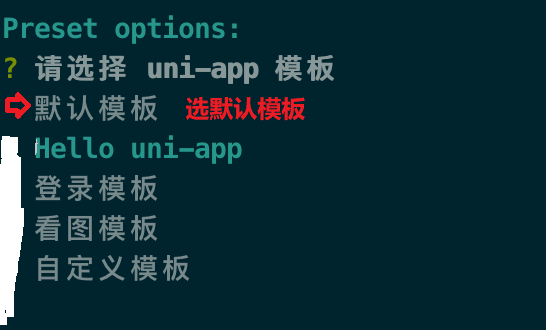
3 运行 或者 打包
npm run dev:%PLATFORM%
npm run build:%PLATFORM%%PLATFORM% 可取值如下:
| 值 | 平台 |
|---|---|
| h5 | H5 |
| mp-alipay | 支付宝小程序 |
| mp-baidu | 百度小程序 |
| mp-weixin | 微信小程序 |
| mp-toutiao | 字节跳动小程序 |
| mp-qq | qq 小程序 |
4 微信开发者工具 查看效果 : 导入 dist->dev->mp-weixin
```可以测试 其他打包
```
介绍项目目录和文件作用
pages.json 文件用来对 uni-app 进行全局配置,决定页面文件的路径、窗口样式、原生的导航栏、底部的原生tabbar 等
manifest.json 打包安卓ios需要 小程序不用管它文件是应用的配置文件,用于指定应用的名称、图标、权限等。
App.vue是我们的跟组件,所有页面都是在App.vue下进行切换的,是页面入口文件,可以调用应用的生命周期函数。
main.js是我们的项目入口文件,主要作用是初始化vue实例并使用需要的插件。
uni.scss文件的用途是为了方便整体控制应用的风格。比如按钮颜色、边框风格,uni.scss文件里预置了一批scss变量预置。
dist 就是运行打包目录,在这里有各个平台的打包文件
pages 所有的页面存放目录
static 静态资源目录,例如图片等
为了实现多端兼容,综合考虑编译速度、运行性能等因素,uni-app 约定了如下开发规范:
- 页面文件遵循 Vue 单文件组件 (SFC) 规范
- 组件标签靠近小程序规范,详见uni-app 组件规范
- 接口能力(JS API)靠近微信小程序规范,但需将前缀
wx替换为uni,详见uni-app接口规范 - 数据绑定及事件处理同
Vue.js规范,同时补充了App及页面的生命周期 - 为兼容多端运行,建议使用flex布局进行开发
uni-app的语法介绍
对比小程序–uni他帮我们封装了成了vue语法 更方便
全局配置和页面配置
通过globalStyle进行全局配置
用于设置应用的状态栏、导航条、标题、窗口背景色等。详细文档
| 属性 | 类型 | 默认值 | 描述 | ||
|---|---|---|---|---|---|
| navigationBarBackgroundColor | HexColor | #F7F7F7 | 导航栏背景颜色(同状态栏背景色) | ||
| navigationBarTextStyle | String | white | 导航栏标题颜色及状态栏前景颜色,仅支持 black/white | ||
| navigationBarTitleText | String | 导航栏标题文字内容 |
通过pages来配置页面-先了解一会项目用
| 属性 | 类型 | 默认值 | 描述 |
|---|---|---|---|
| path | String | 配置页面路径 | |
| style | Object | 配置页面窗口表现,配置项参考 pageStyle |
pages 数组数组中第一项表示应用启动页
通过style修改页面的标题和导航栏背景色
"pages": [ 、
{
"path": "pages/index/index",
"style": {
"navigationBarTitleText": "uni-app"
}
}
]配置tabbar–先了解 一会项目用
tabBar 配置项 指定 底部tab 栏
案例代码:
"tabBar": {
"list": [
{
"text": "首页",
"pagePath":"pages/index/index",
"iconPath":"static/tabs/home.png",
"selectedIconPath":"static/tabs/home-active.png"
},
{
"text": "信息",
"pagePath":"pages/message/message",
"iconPath":"static/tabs/message.png",
"selectedIconPath":"static/tabs/message-active.png"
},
{
"text": "我们",
"pagePath":"pages/contact/contact",
"iconPath":"static/tabs/contact.png",
"selectedIconPath":"static/tabs/contact-active.png"
}
]
}组件标签的基本使用
uni-app提供了丰富的基础组件 view text image 等等..
uni-app中的组件,就像 HTML 中的 div 、p、span 等标签的作用一样,用于搭建页面的基础结构
uni-app中的数据绑定
在页面中需要定义数据,和我们之前的vue一摸一样,直接在data中定义数据即可
export default {
data () {
return {
msg: 'hello-uni'
}
}
}插值表达式的使用
利用插值表达式渲染基本数据
<view>{{msg}}</view>
v-for的使用
data中定以一个数组,最终将数组渲染到页面上
data () {
return {
arr: [
{ name: '刘能', age: 29 },
{ name: '赵四', age: 39 },
{ name: '宋小宝', age: 49 },
{ name: '小沈阳', age: 59 }
]
}
}利用v-for进行循环
<view v-for="(item,i) in arr" :key="i">名字:{{item.name}}---年龄:{{item.age}}</view>uni中的事件
事件绑定与修改数据
在uni中事件绑定和vue中是一样的,通过v-on进行事件的绑定,也可以简写为@
<button @click="tapHandle">点我啊</button>事件函数定义在methods中
data () {
return {
msg:"你好"
}
}
methods: {
tapHandle () {
console.log('真的点我了')
// 修改数据
this.msg="msg修改了"
}
}事件传参
默认如果没有传递参数,事件函数第一个形参为事件对象
// template <button @click="tapHandle">点我啊</button> // script methods: { tapHandle (e) { console.log(e) } }如果给事件函数传递参数了,则对应的事件函数形参接收的则是传递过来的数据
// template <button @click="tapHandle(1)">点我啊</button> // script methods: { tapHandle (num) { console.log(num) } }如果获取事件对象也想传递参数
// template <button @click="tapHandle(1,$event)">点我啊</button> // script methods: { tapHandle (num,e) { console.log(num,e) } }
uni的生命周期
uni-app 的生命周期 把 vue 与 小程序的 结合起来了
应用的生命周期
生命周期的概念:一个对象从创建、运行、销毁的整个过程被成为生命周期。
生命周期函数:在生命周期中每个阶段会伴随着每一个函数的触发,这些函数被称为生命周期函数
uni-app 支持如下应用生命周期函数:
| 函数名 | 说明 |
|---|---|
| onLaunch | 当uni-app 初始化完成时触发(全局只触发一次) |
| onShow | 当 uni-app 启动,或从后台进入前台显示 |
| onHide | 当 uni-app 从前台进入后台 |
| onError | 当 uni-app 报错时触发 |
页面的生命周期
uni-app 支持如下页面生命周期函数:
| 函数名 | 说明 | 平台差异说明 | 最低版本 |
|---|---|---|---|
| onLoad | 监听页面加载,其参数为上个页面传递的数据,参数类型为Object(用于页面传参),参考示例 | ||
| onShow | 监听页面显示。页面每次出现在屏幕上都触发,包括从下级页面点返回露出当前页面 | ||
| onReady | 监听页面初次渲染完成。 | ||
| onHide | 监听页面隐藏 | ||
| onUnload | 监听页面卸载 |
uniapp使用其他问题
我们平时开发vue 经常下一些 包来使用 比如 element ui vant等等普通页面ui框架
缺点:基本上 只能使用它自己官网的 其他的不行
为什么? 因为支持 8 种代码 编译各种小程序 ios 安卓 h5
很多其他组件 是支持一个不支持一个的 使用 基本都使用uniapp自带的使用 uniapp写代码 自己写 有特殊需要 去他官网找
如果公司非要用 uniapp 用来写 小程序 比较多
注意:平时 大部分 肯定是正常 vue 写pc端 写移动端
开发的一般流程
产品提出需求 画出原型图–> 开会评审–>安排工期(各部门商量)—
—>ui设计图–>前端开发(后端开发 顺序不一定)–>搞完 测试 —>上线—>回测—>维护项目
ugo黑马优购项目介绍
小程序资料–>看图(打开ugo)
ps的基本使用
psd 文件–>公司 ui给你这个 –我在小程序资料 准备了elem-psd
图片 辛苦点 我们目前就用他
测量 宽高距离
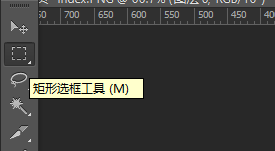
切片切图
步骤:
① 利用切片选中图片 :利用切片工具手动划出
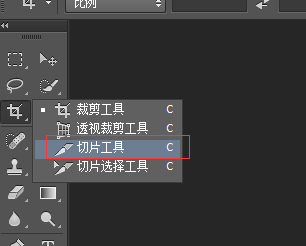
② 导出选中的图片:文件菜单 → 存储为 web 设备所用格式 → 选择我们要的图片格式 → 存储
测试切 底部图标
接下来 项目直接上手
配置 顶部导航栏 与底部tabbar标签切换